Aprire Monitoraggio attività in SQL Server Management Studio (SSMS)
Si applica a: SQL Server
Monitoraggio attività esegue query sull'istanza monitorata per ottenere informazioni per i riquadri di visualizzazione di Monitoraggio attività. Quando l'intervallo di aggiornamento viene impostato su un valore inferiore a 10 secondi, il tempo utilizzato per eseguire queste query può ridurre le prestazioni del server. È consigliabile scaricare e installare la versione di SSMS più recente.
Autorizzazioni
Per visualizzare l'attività effettiva, è necessaria l'autorizzazione VIEW SERVER STATE. Per visualizzare la sezione I/O dati di file di Monitoraggio attività, è necessario disporre delle autorizzazioni CREATE DATABASE, ALTER ANY DATABASE, o VIEW ANY DEFINITION oltre a VIEW SERVER STATE.
Per eseguire il comando KILL in un processo, è necessario che l'utente sia un membro di sysadmin o processadmin.
Aprire Monitoraggio attività
Esplora oggetti
Fare clic con il pulsante destro del mouse sull'oggetto di primo livello per connettersi a SQL Server e selezionare Monitoraggio attività.
Barra degli strumenti
Nella barra degli strumenti Standard selezionare l'icona Monitoraggio attività. L'icona di trova al centro, subito a destra dei pulsanti di annullamento/ripristino. Per facilitare la ricerca, passare il puntatore del mouse su ogni icona per trovare Monitoraggio attività.
Completare la finestra di dialogo Connetti al server se non si è già connessi a un'istanza di SQL Server da monitorare.
Aprire Esplora oggetti e Monitoraggio attività all'avvio
Scegliere Opzioni dal menu Strumenti.
Nella finestra di dialogo Opzioni espandere Ambiente, quindi selezionare Avvio.
Nell'elenco a discesa All'avvio selezionare Apri Esplora oggetti e Monitoraggio attività.
Seleziona OK.
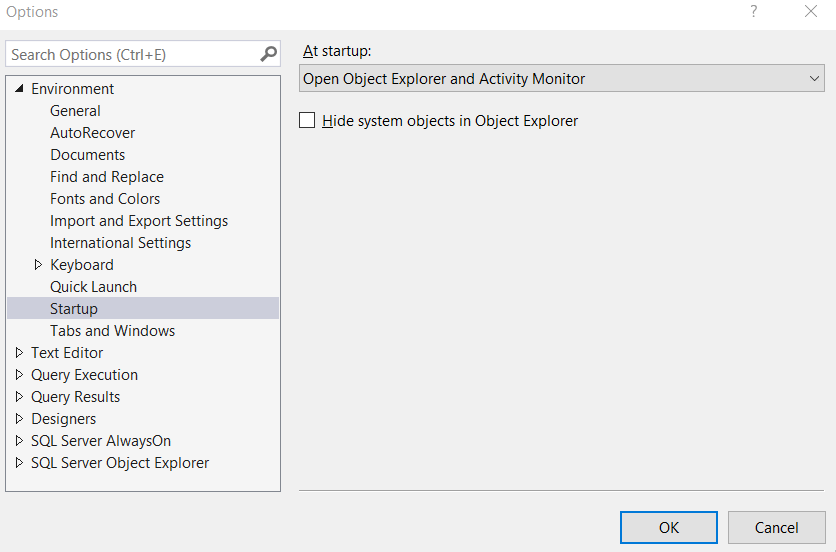
Impostare l'intervallo di aggiornamento di Monitoraggio attività
Aprire il Monitoraggio attività.
Fare clic con il pulsante destro del mouse su Panoramica, selezionare Intervallo di aggiornamento, quindi selezionare l'intervallo con cui Monitoraggio attività deve ottenere nuove informazioni sull'istanza.
Contenuto correlato
Commenti e suggerimenti
Presto disponibile: Nel corso del 2024 verranno gradualmente disattivati i problemi di GitHub come meccanismo di feedback per il contenuto e ciò verrà sostituito con un nuovo sistema di feedback. Per altre informazioni, vedere https://aka.ms/ContentUserFeedback.
Invia e visualizza il feedback per